在视频制作过程中,透明背景的使用意义重大。它不仅提高了视频的专业性,还大大增加了创作的灵活性。具体而言,透明背景允许视频制作者将不同的视频片段、图像或动画无缝合成到一个场景中,而不会出现不自然的边界或重叠现象。这对于需要复杂视觉效果的影片尤为重要。
通过使用透明背景,制作者可以方便地改变背景或添加新的视觉元素,而不需要重新拍摄或重新制作整个视频内容。这种灵活性极大地节省了时间和成本。透明背景使得视频中的主体更突出,背景元素可以根据需要进行动态调整,提升了视频的视觉吸引力和观众的注意力。视频与图片背景换成透明的方法可以在不同的设备和平台上灵活使用,例如在网页设计、视频广告、社交媒体内容制作等多个领域。

将图片背景换成透明,通常需要借助图像处理软件。以下是一个简单的步骤指南:
步骤一:选择合适的软件
选择一款支持透明背景处理的图像编辑软件,比如Adobe Photoshop、GIMP等。

步骤二:打开图片
在软件中打开需要处理的图片。
步骤三:选择背景
使用工具(如魔术棒、快速选择工具或钢笔工具)选择图片中的背景部分。
步骤四:删除背景
将选中的背景部分删除,这样背景区域就会变成透明(通常显示为灰白相间的棋盘格)。
步骤五:保存文件
以支持透明背景的格式保存文件,如PNG、TIFF等。
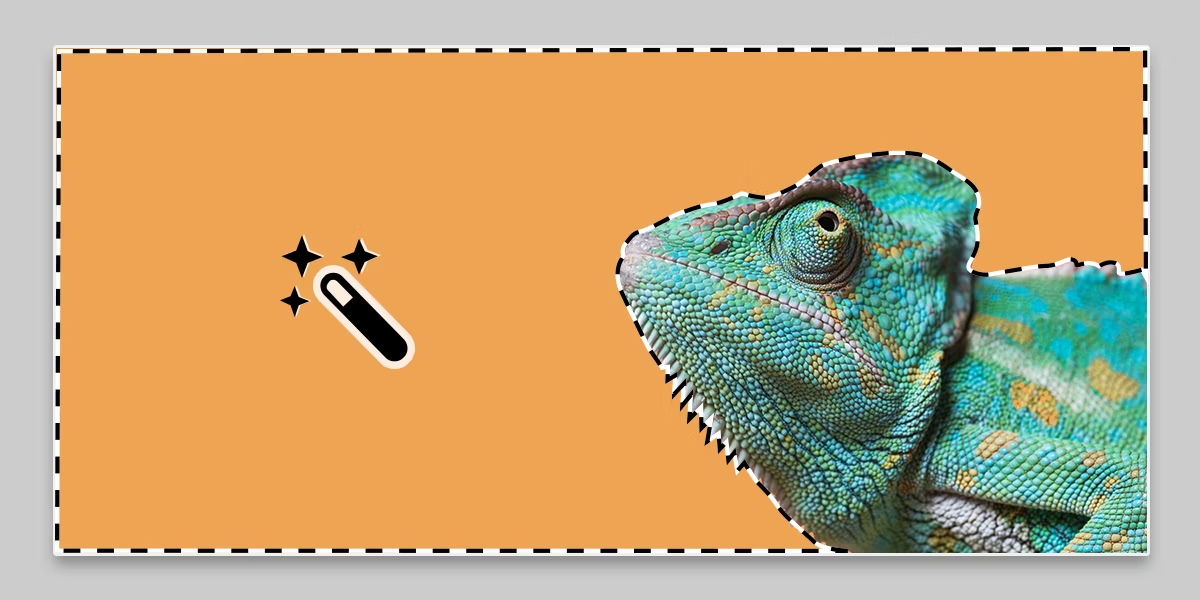
透明背景在视频制作中的应用不仅提升了视频的专业性和灵活性,还能大大增强视觉效果和观众的吸引力。通过使用Photoshop、GIMP、Fotor等图像处理软件,用户可以轻松将图片背景变成透明。
1、万兴喵影
万兴喵影(Wondershare Filmora)是一款功能强大的视频编辑软件,特别适合初学者和中级用户。其界面直观,操作简单,但同时也提供了丰富的功能,满足用户的多种需求。
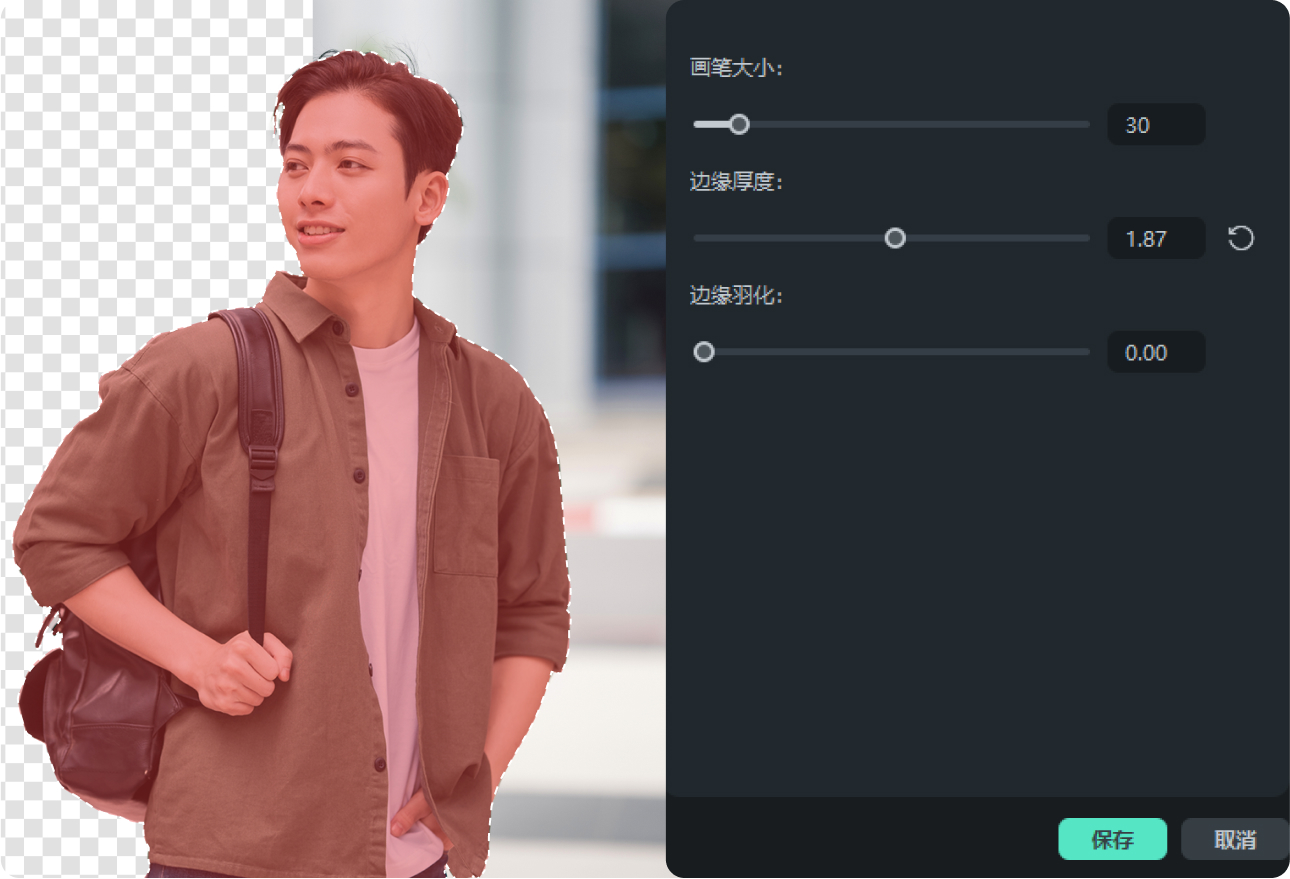
视频抠图是万兴喵影的一项重要功能,它可以帮助用户将视频中的特定部分提取出来,并将背景变成透明。此外,万兴喵影支持多种视频格式的导出,用户可以选择带有透明背景的格式进行导出,例如MOV格式中的Alpha通道支持。具体步骤如下:
导入视频素材:打开万兴喵影,新建项目,将视频素材拖入媒体库后添加到时间线。
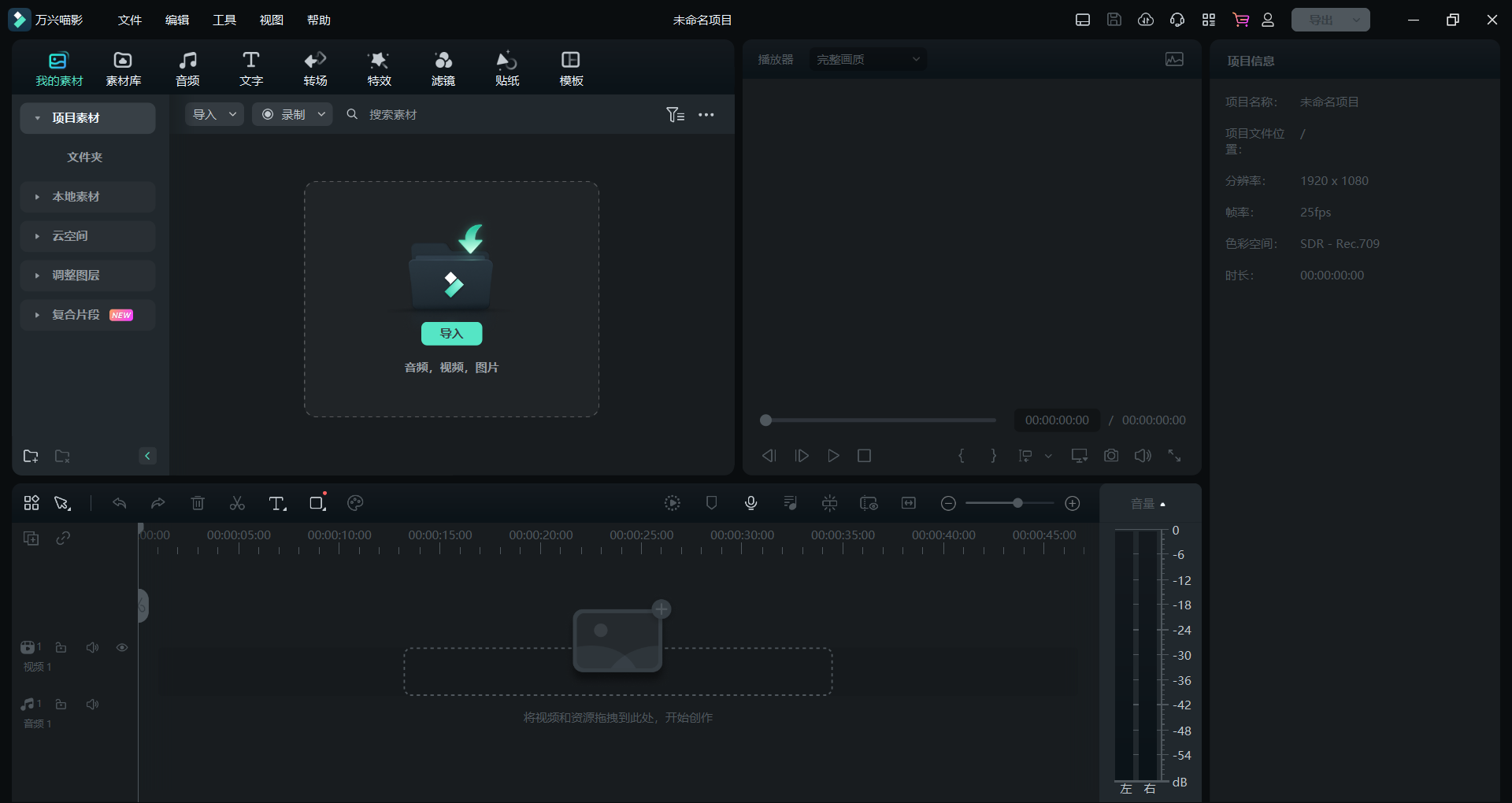
应用抠图功能:在右侧面板中找到并应用智能抠图功能,选择需要去除的背景区域。
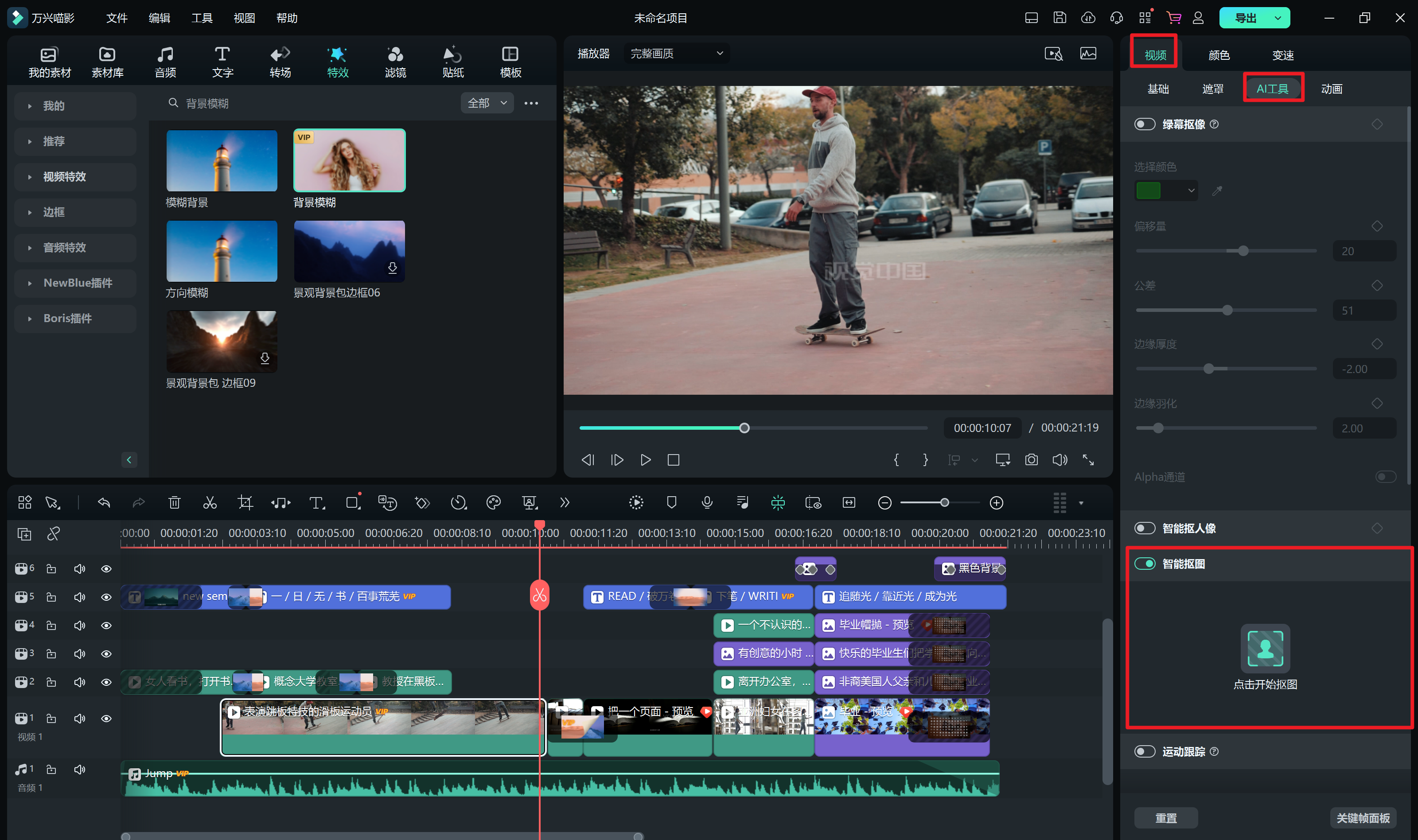
微调抠图效果:使用边缘羽化等工具微调抠图效果,确保边缘光滑自然。
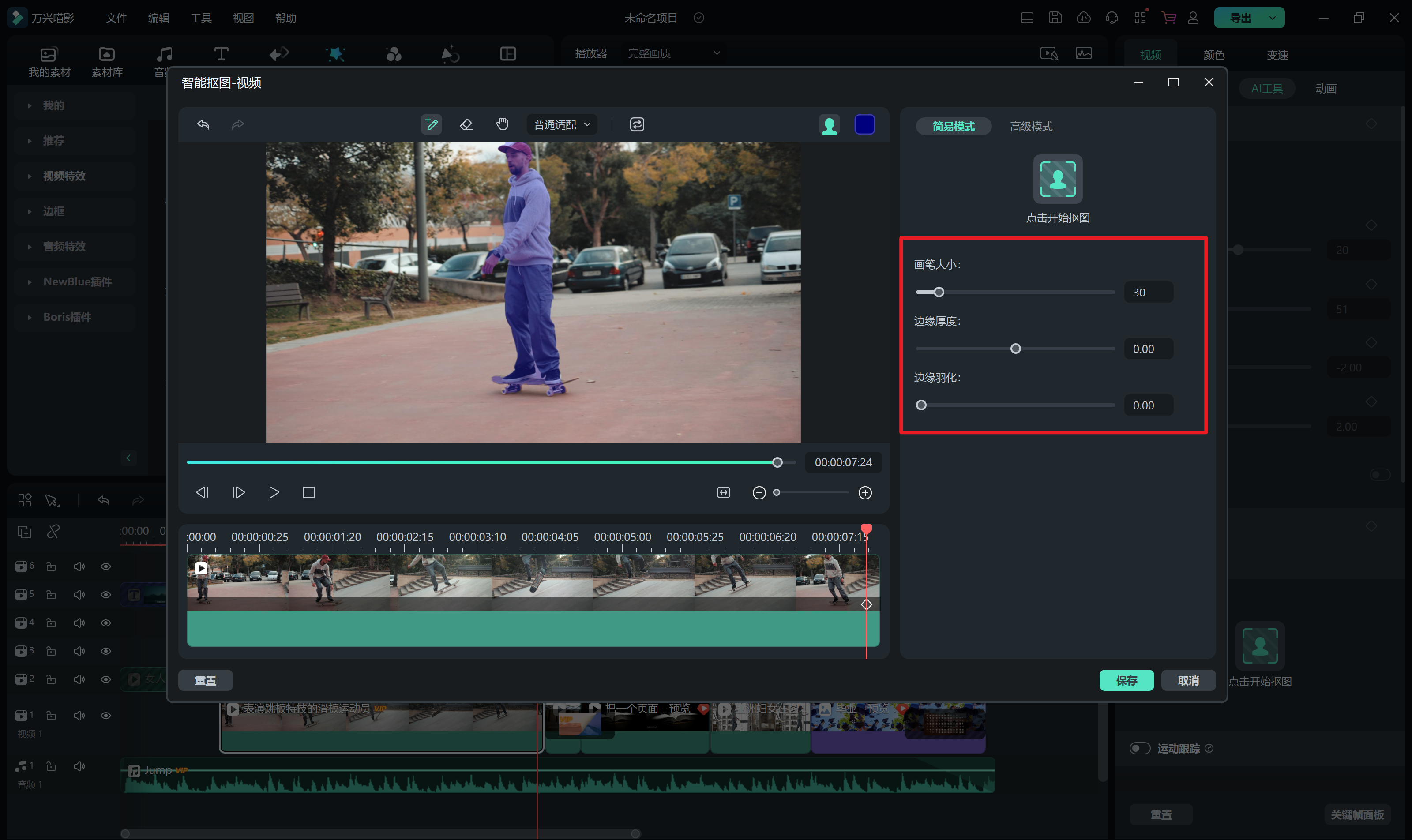
导出视频:选择导出选项,设置文件格式为支持透明背景的格式(如GIF、Webm等),并启用Alpha通道。完成设置后,点击导出,保存带有透明背景的视频文件。

2、Adobe Photoshop
Adobe Photoshop是图像编辑领域的领军软件,其强大的功能和灵活的操作使其成为专业设计师和摄影师的首选。Photoshop提供了多种工具来帮助用户删除背景,使其变得透明。Adobe Photoshop有钢笔工具,可以精确路径绘制,可以精确选择并剪切图像边缘。同时可以智能选择复杂背景,更适合处理复杂图像。

3、Fotor
Fotor是一款易于使用的在线图像编辑器,提供了用户友好的界面和简便的操作方式,非常适合新手用户。拥有一键背景移除功能,可以快速删除背景,支持透明背景处理,也可以手动调整选择区域,精确控制透明背景的范围。

无论是视频还是图片的背景处理,选择合适的工具和方法都能大大提升工作效率和效果。通过使用万兴喵影、Adobe Photoshop、Fotor等软件,用户可以轻松实现背景透明的效果,从而更好地满足不同场景和创意需求。这些工具不仅功能强大,还提供了丰富的选项和用户友好的界面,使得初学者和专业用户都能顺利完成任务。








